غیرفعال کردن به روز رسانی خودکار اپلیکیشنها در پلی استور
در این مطلب روش بسیار آسانی به شما آموزش میدهیم که به راحتی بتوانید به روز رسانی خودکار نرمافزارها در گوگل پلی استور را غیرفعال کنید.
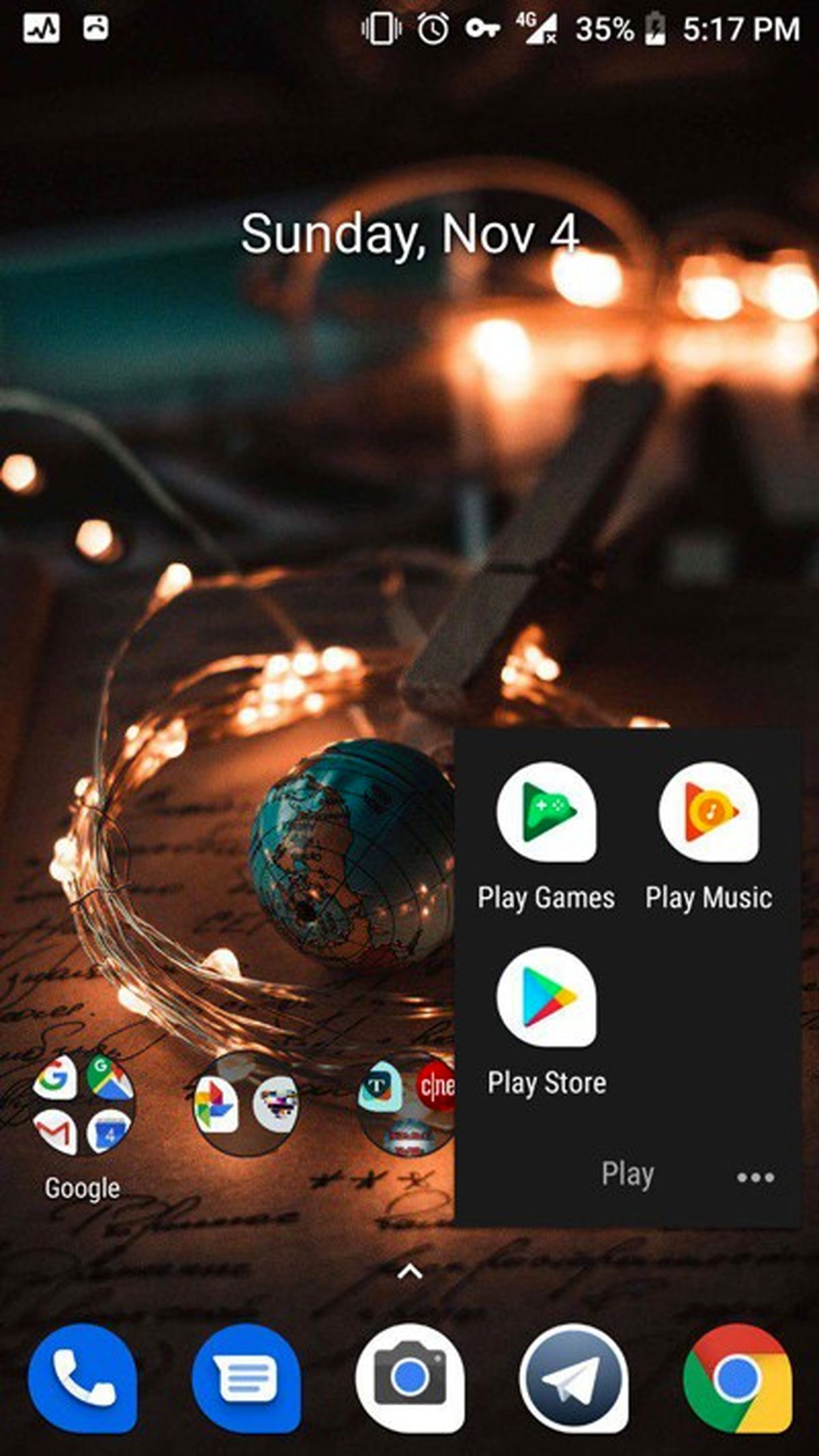
در این مطلب روش بسیار آسانی به شما آموزش میدهیم که به راحتی بتوانید به روز رسانی خودکار نرمافزارها در گوگل پلی استور را غیرفعال کنید.
آپدیت نرمافزارها در پلی استور گوگل، عموما به طور خودکار انجام میشود. اما این مورد برای برخی از کاربران که دسترسی به اینترنت نامحدود ندارند امری خوشایند به نظر نمیآید. بعضی هم نیز تنها برای بعضی از نرمافزارهای تلفنهمراهشان به روز رسانی میخواهند؛ نه همه آنها با هم.
البته گوگل با استفاده از هوش مصنوعی سعی در فهمیدن بهترین زمان برای آپدیت دارد اما هنوز بعضی افراد، از آپدیتهای آن که به طور خودکار انجام میشود، ناراضی هستند. اما نگران نباشید ما در این مطلب به شما آموزش میدهیم که با یک روش ساده آپدیت خودکار اپلیکیشنها در پلی استور را غیرفعال کنید. اگر شما میخواهید این قابلیت را غیرفعال کنید آموزشی که در ادامه آمده است را از دست ندهید.
نرمافزارهایی که روی تلفنهمراه خود نصب میکنید به طور پیش فرض برای ارائه خدمات بهتر به شما به طور پیش فرض اجازه آپدیت خودکار را به پلی استور میدهند. البته باید ذکر کرد که این به روز رسانیها تنها در زمانی انجام میشوند که شما کمترین استفاده را از اینترنت و گوشی خود میکنید.
در حالت عادی هنگامی که شما استفاده زیادی از تلفن هوشمند خود نمیکنید متوجه این به روز رسانیها نمیشوید اما زمانی که در حال کار کردن با آن هستید کاملا افت سرعت اینترنت خود را حس میکنید. البته یادمان نرود که این به روز رسانیهای گاه و بیگاه حجم اینترنت شما را نیز کم میکنند. خب حالا از روش زیر به آسانی آپدیت خودکار را لغو کنید.
برای غیرفعال کردن آپدیت خودکار نرمافزارها در پلی استور گوگل این کارها را به ترتیب انجام دهید:
1- ابتدا نرمافزار پلی استور را باز کنید. پس از آن، روی آیکون سه نواره در بالا سمت چپ کلیک کنید. با این کار یک نیمصفحه برای شما باز میشود. گزینه تنظیمات (Settings) را انتخاب کنید.
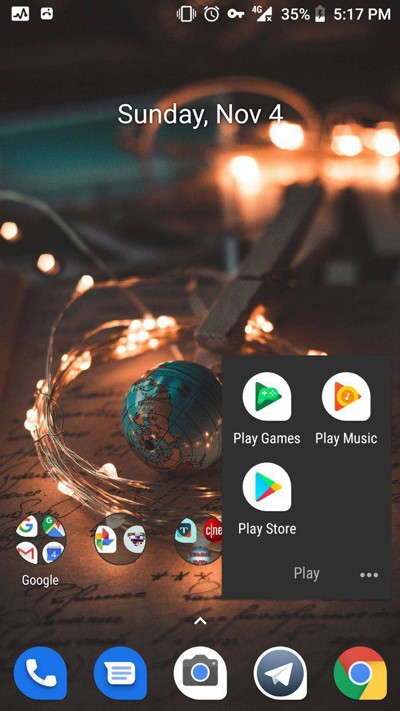
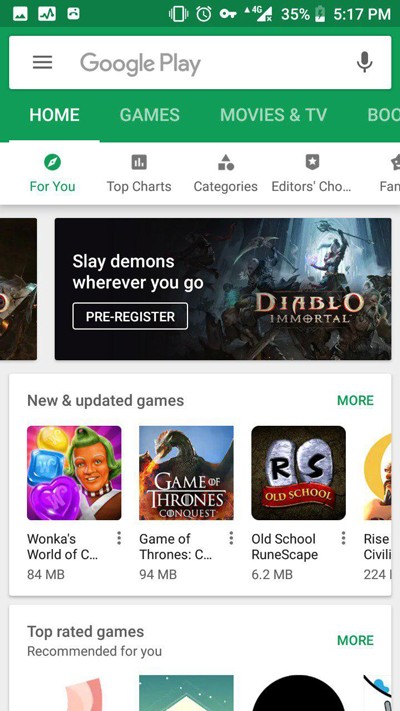
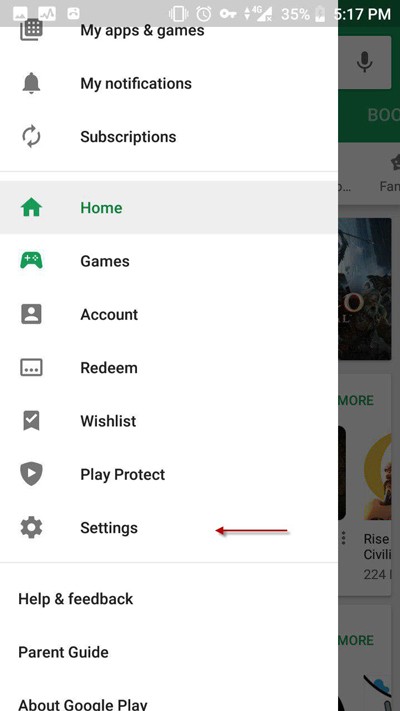 2- در قسمت تنظیمات پلی استور، گزینه Auto-update apps را پیدا کنید. در این قسمت میتوانید اجازه به روز رسانی خودکار نرمافزارها را از سیستم بگیرید.
2- در قسمت تنظیمات پلی استور، گزینه Auto-update apps را پیدا کنید. در این قسمت میتوانید اجازه به روز رسانی خودکار نرمافزارها را از سیستم بگیرید.
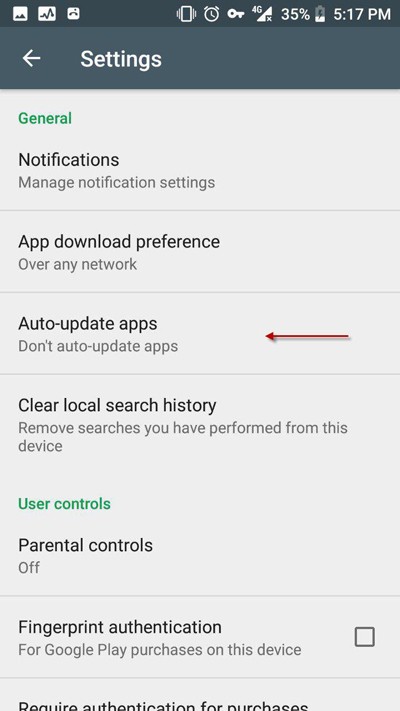
3- در صفحه باز شده، سه گزینه Over any network، over WI-FI only، Do not auto-update apps را مشاهده میکنید. گزینه Over any network به این معنی است که با هر اتصال اینترنتی، چه اینترنت سیمکارت و چه وای فای، نرمافزارها به روز رسانی میشوند. گزینه دوم یعنی over WI-FI only، تنها زمانی نرمافزارها را آپدیت میکند که شما به وایفای متصل باشید. مورد آخر اما همان گزینهای است که شما باید برای خلاص شدن از به روز رسانی خودکار، آن را انتخاب کنید. گزینه Do not auto-update apps به طور کلی جلوی دانلود خودکار آپدیت توسط پلی استور را میگیرد.
4- با انتخاب گزینه Do not auto-update apps تمامی آپدیتهای شما به طور کامل از حالت خودکار به دستی (Manual) تغییر میکند. البته اگر شما تنها نگران کم شدن حجم اینترنت سیمکارت خود هستید گزینه Over WI-Fi only را انتخاب کنید.
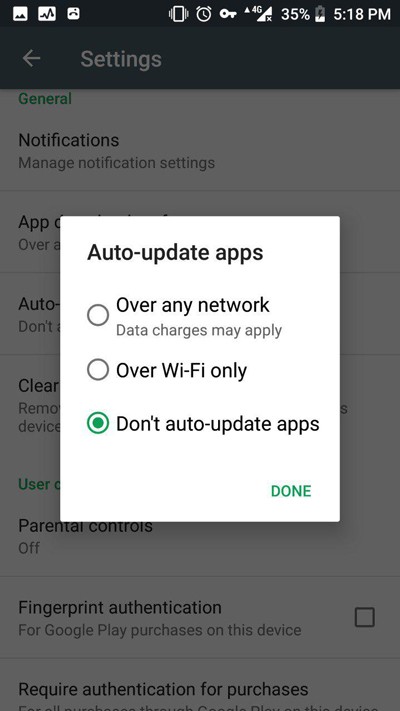
5- لازم به ذکر است که از حالا به بعد تمامی آپدیتها را باید به شکل دستی انجام دهید. برای انجام این کار میبایست روشی که در ادامه گفته شده است را انجام دهید.
آموزش به روز رسانی دستی نرمافزارها در پلی استور گوگل
1- برای این کار ابتدا به بخش My apps & games در نرمافزار گوگل پلی بروید. با زدن آیکون سه نواره در بالا سمت چپ، نوار کنار اپلیکشین باز میشود.
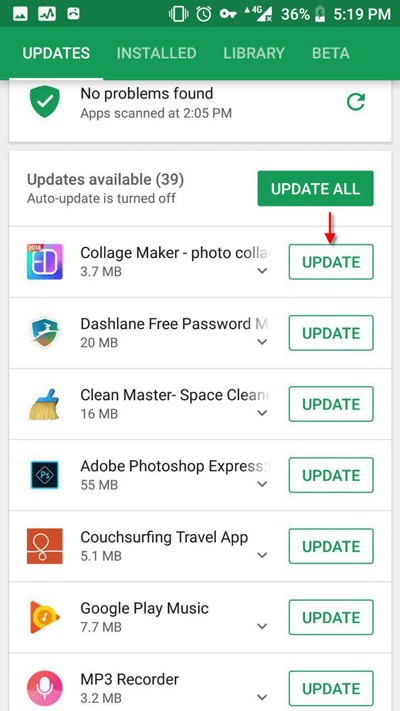
2- در این صفحه اپلیکیشنهای نصب شدهتان در تبهای مختلف به شما نشان داده میشوند. یکی از تبها، اپلیکیشنهایی هستند که آخرین به به روز رسانی دارند. اگر کنار آنها سمت راست گزینه Open نوشته شده باشد به معنی آن است که این برنامه نیاز به ارتقا ندارد. اگر این گزینه را انتخاب کنید، نرمافزار باز میشود. اگر گزینهای که در کنار آنها وجود دارد Update باشد، نرمافزار نیاز به به روز رسانی دارد. برای به روز رسانی این نرمافزار تنها کافیست گزینه Update را بزنید. اگر هم اینترنت رایگان و پرسرعت پیدا کردید و دلتان خواست همه برنامههای تلفن هوشمندتان را به روز رسانی کنید، گزینه Update All را انتخاب کنید.
با دو روشی که در این مطلب به شما توضیح داده شد، میتوانید اپلیکیشنهای گوشی هوشمند خود را از حالت به روز رسانی خودکار بیرون آورده و خودتان در مواقع نیاز آنها را آپدیت کنید.
منبع:yjc.ir
